Як експортувати нотатки в Apple Notes як PDF на будь-якому пристрої

Дізнайтеся, як експортувати нотатки в Apple Notes як PDF на будь-якому пристрої. Це просто та зручно.
Як випливає з назви, Screen Locker — це програма-вимагач, яка блокує екран пристрою , але не шифрує всі ваші дані. Ось що вам потрібно знати про те, як видалити програму-вимагач блокування екрана з вашого пристрою .

Що таке програма-вимагач Screen Locker?
Це тип програми-вимагача , яка захоплює ваш екран і не дозволяє вам користуватися пристроєм. Цей тип програм-вимагачів з’являється, і їх дуже важко видалити без точної інформації про них.
Програма-вимагач Screen Locker зависає на екрані під час запуску та не дозволяє отримати доступ до комп’ютера. Він відображає фальшиве повідомлення або попередження, що видає себе за правоохоронний орган, наприклад ФБР або DHS.
Це повідомлення також містить низку законів, у порушенні яких ви звинувачуєтеся, і вимагає від вас сплатити штраф за розблокування екрана. Словом, це просто спосіб шантажувати жертву.
Цей тип програми-вимагача націлений на операційну систему й обходить усі заходи безпеки. Він може заразити комп’ютери через вкладення електронної пошти, що містять шкідливий код, веб-сторінки або посилання.
Як програма-вимагач Screen Locker відображається на вашому пристрої?
Програмне забезпечення-вимагач має кілька способів зараження вашого пристрою:
Ознаки того, що пристрій містить програму-вимагач Screen Locker
Як тільки ви побачите на екрані повідомлення про викуп, ви дізнаєтеся, що пристрій, яким ви користуєтеся, заражено. Однак є ще деякі ознаки, які ви можете перевірити, щоб бути більш впевненими.
Спочатку перевірте, чи є у вас доступ до диспетчера завдань. Якщо так, це означає, що програма-вимагач не повністю захопила вашу систему.
Далі, якщо ви можете перезавантажити комп’ютер у безпечному режимі, програма-вимагач не заразила процес завантаження.
Нарешті, перевірте наявність останніх резервних копій даних. Завдяки їм можна відформатувати систему і відновити втрачені дані. І не забудьте якомога швидше відключити Інтернет від комп’ютера.
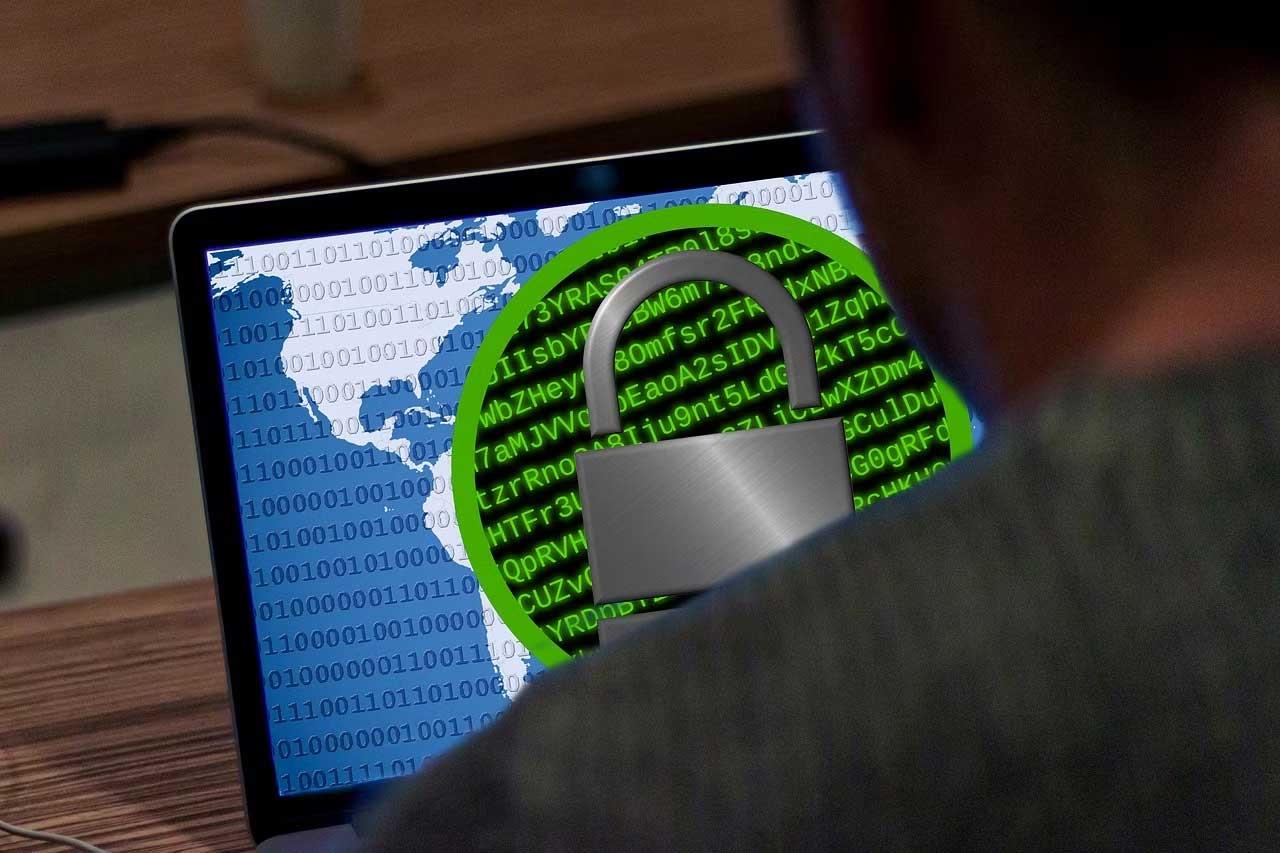
Як видалити програму-вимагач Screen Locker
У безпечному режимі, якщо ви не можете знайти та видалити програми, що містять шкідливий код, ви можете відновити систему до попереднього стану, коли вона не була заражена. Windows автоматично створює точки відновлення, якщо ви це дозволите. Таким чином, якщо ви використовуєте точки відновлення системи, ви можете повернути систему до нормального стану.
Як запобігти зараженню програмою-вимагачем Screen Locker
Дізнайтеся, як експортувати нотатки в Apple Notes як PDF на будь-якому пристрої. Це просто та зручно.
Як виправити помилку показу екрана в Google Meet, що робити, якщо ви не ділитеся екраном у Google Meet? Не хвилюйтеся, у вас є багато способів виправити помилку, пов’язану з неможливістю поділитися екраном
Дізнайтеся, як легко налаштувати мобільну точку доступу на ПК з Windows 11, щоб підключати мобільні пристрої до Wi-Fi.
Дізнайтеся, як ефективно використовувати <strong>диспетчер облікових даних</strong> у Windows 11 для керування паролями та обліковими записами.
Якщо ви зіткнулися з помилкою 1726 через помилку віддаленого виклику процедури в команді DISM, спробуйте обійти її, щоб вирішити її та працювати з легкістю.
Дізнайтеся, як увімкнути просторовий звук у Windows 11 за допомогою нашого покрокового посібника. Активуйте 3D-аудіо з легкістю!
Отримання повідомлення про помилку друку у вашій системі Windows 10, тоді дотримуйтеся виправлень, наведених у статті, і налаштуйте свій принтер на правильний шлях…
Ви можете легко повернутися до своїх зустрічей, якщо запишете їх. Ось як записати та відтворити запис Microsoft Teams для наступної зустрічі.
Коли ви відкриваєте файл або клацаєте посилання, ваш пристрій Android вибирає програму за умовчанням, щоб відкрити його. Ви можете скинути стандартні програми на Android за допомогою цього посібника.
ВИПРАВЛЕНО: помилка сертифіката Entitlement.diagnostics.office.com



![[ВИПРАВЛЕНО] Помилка 1726: Помилка виклику віддаленої процедури в Windows 10/8.1/8 [ВИПРАВЛЕНО] Помилка 1726: Помилка виклику віддаленої процедури в Windows 10/8.1/8](https://img2.luckytemplates.com/resources1/images2/image-3227-0408150324569.png)
![Як увімкнути просторовий звук у Windows 11? [3 способи] Як увімкнути просторовий звук у Windows 11? [3 способи]](https://img2.luckytemplates.com/resources1/c42/image-171-1001202747603.png)
![[100% вирішено] Як виправити повідомлення «Помилка друку» у Windows 10? [100% вирішено] Як виправити повідомлення «Помилка друку» у Windows 10?](https://img2.luckytemplates.com/resources1/images2/image-9322-0408150406327.png)


